Beberapa waktu lalu ada teman bertanya bagaimana membuat tulisan arab 3D menggunakan Blender. Ada dua alternatif, yang pertama ‘ngeblat’ tulisan arab dan yang kedua menggunakan font arabic. Di sini saya akan share bagaimana caranya membuat tulisan 3D dengan font yang kita inginkan.
Software: Blender 2.61
Level: Basic
- Pertama-tama buatlah sebuah folder yang berisi font yang akan digunakan dan akan digunakan untuk menyimpan file Blender.
- Buka Blender lalu tambahkan objek text dengan cara Add (Shift A) > Text.
- Masih dalam posisi objek text terseleksi pilih menu Object data dan pada bagian Font, kita bisa masukkan font yang kita inginkan
- Setelah itu langsung masuk edit mode dan ketikkan tulisan yang ingin dibentuk menjadi sebuah objek 3Dimensi dengan mengatur parameter yang disediakan pada geometri seperti Exturde, Offset, Bevel dsb
- Jadilah tulisan dengan font yang kita inginkan dalam bentuk 3Dimensi tanpa harus susah payah tracing menggunakan curve dsb.
Semoga sedikit tutorial ini dapat bermanfaat buat teman-teman. Bagi yang masih kebingungan mungkin bisa menonton video demo memasukkan font pada blender berikut ini.
Semoga bisa memahami demo tersebut. Jika masih ada pertanyaan silakan tinggalkan komentar.
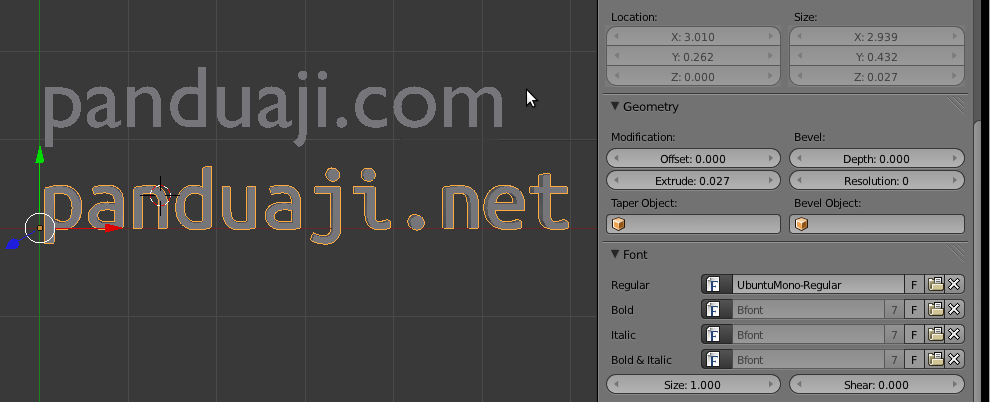
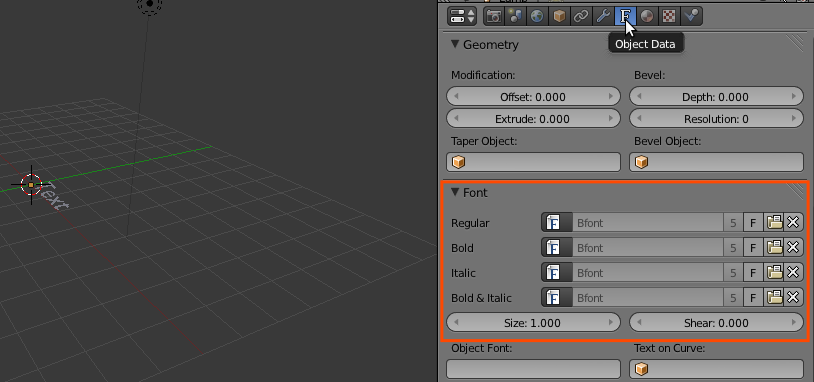
Terimakasih GAN !
tutorialnya sudah bisa memecahkan masalahnya mas?
Jujur belum mas,,,tulisannya malah jadi kotak 2 saat di seting ke arab saya coba pakai kurve sangat melelahkan bagi pemula,,,,apalagi mungkin bikin ratusan text baik sambung atau putus2…
sekalian mau tanya mas,,kalau kita mau buat karakter misal ayam dan kambing dan di save masing masing ,,,dalam setiap scane kita tidak harus bikin katrakter mereka lagikan tinggal load ( yang jd pertanyaan nya bagaimana cara menyatukannya ) dua file antara ayam dan kambing tersebut
Maaf kalau tulisan tersebut belum bisa membantu. Mungkin memang Blender belum support untuk beberapa karakter font.
Cukup 1 karakter bisa untuk banyak scene, gunakan link atau juga bisa gunakan append
Ok terimakasih atas penjelasannya,saya akan selalu berkunjung untuk melihat ipdate terbaru.
Terima kasih mas, sekalian di share ke teman-teman juga lebih baik :p. hehe
Terima kasih mas tutorialnya
sama-sama, semoga bisa membantu 🙂